Excel works! Эксель курс валют
Автоматическое обновление курса валют в Excel с помощью функции ВЕБСЛУЖБА и ФИЛЬТР.XML

Хотели ли вы когда-нибудь включить данные из интернет-ресурсов в ваши таблицы Excel, таких как курсы валют, погоду, результаты выдачи поисковиков или даже сообщения Twitter. C новым Excel 2013 такая возможность появилась в виде функции ВЕБСЛУЖБА.
Инструменты импорта данных из интернет были реализованы в более ранних версиях и позволяли выгружать информацию с веб страниц. Функция ВЕБСЛУЖБА возвращает данные на лист в формате XML, из которого в последующем можно выбрать необходимые данные с помощью функции ФИЛЬТР.XML. В сегодняшней статье мы рассмотрим возможность импорта курса доллара за недельный период (думаю, на фоне текущей нестабильной ситуации на рынках, эта информация актуальна для многих), по полученным данным построим график для возможности отслеживания тренда изменений
Для начала, необходимо найти веб сервис, который возвращает данные в формате XML. Я воспользовался службами Центробанка, который любезно предоставляет свои API для выгрузки данных. По ссылке вы найдете все действительные на текущий момент запросы банка.
http://www.cbr.ru/scripts/Root.asp?Prtid=SXML
Так как нас интересует недельный тренд доллара США, ищем динамику котировок, она находится под заголовком Example 2. Если мы щелкнем по ссылке этого примера, сервис вернет нам данные по котировкам доллара за период 01/03/2001 по 14/03/2001 в формате XML. Обратите внимание на адресную строку в браузере, здесь находится строка запроса к сервису (она то нам и нужна!!!) с тремя аргументами: Дата С, Дата ПО и идентификационный номер валюты.
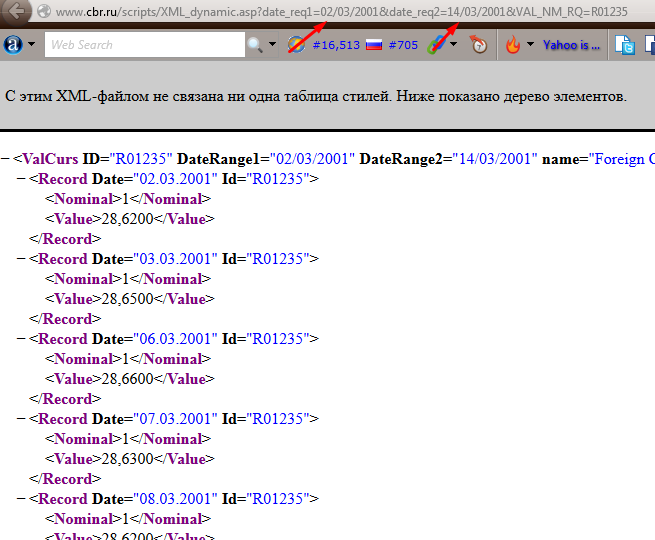
Изменяя любой из них, сервис ЦБ будет возвращать нужную нам информацию.
Копируем строку с заголовком, открываем книгу Excel, в ячейку B1 вбиваем функцию =ВЕБСЛУЖБА(), где аргументом функции станет, скопированная нами, строка, т.е. =ВЕБСЛУЖБА("http://www.cbr.ru/scripts/XML_dynamic.asp?date_req1=07/08/2013&date_req2=13/08/2013&VAL_NM_RQ=R01235")
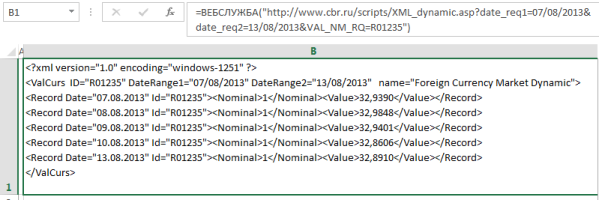
Обратите внимание, функция ВЕБСЛУЖБА вернула ответ в формате XML, такой же как мы видели в браузере. Теперь с полученного ответа необходимо выбрать нужные нам данные. В этом нам поможет функция ФИЛЬТР.XML, которая использует в качестве аргументов два параметра: первый — XML содержимое, второй – объект Xpath — язык запросов к элементам XML-документа, другими словами, это текстовая строка, которая указывает системе, какие конкретные данные необходимо получить из XML содержимого. Вы можете более подробно прочитать о языке Xpath в статье.
Выделяем ячейки A4:A8, жмем F2, вставляем формулу =ФИЛЬТР.XML(B1; "//Record//@Date") и нажимаем сочетание клавиш Ctrl + Shift + Enter, таким образом у нас получилась формула массива, которая выбирает из веб службы даты изменений курсов валют Центробанком. Таким же образом выделяем соседний диапазон B4:B8 и вставляет туда формулу =ФИЛЬТР.XML(B1;»//Value»). У нас должна получиться следующая таблица:
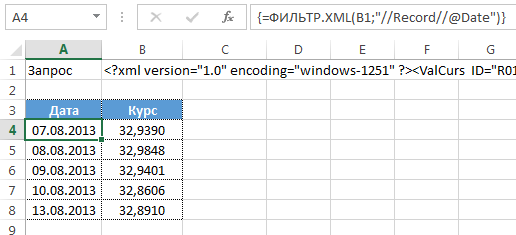
Так как мой компьютер воспринимает в качестве разделителя дробной части только точку (.), немного подправим формулу, возвращающую курс валют.
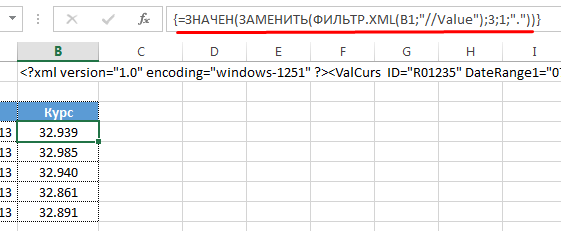
Итак, у нас есть статичная таблица изменения курса доллара к рублю за период с 7/08/2013 по 13/08/2013. Так как наша первоначальная задача была – динамическое обновление данных, нам потребуется заменить жестко зафиксированные даты в строке запроса на формулу, которая бы изменяла свое значение в зависимости от текущей даты.
Установим в качестве второго аргумента значение сегодняшней даты плюс один день (т.к. Центробанк устанавливает курс на следующий день), первый аргумент будет равняться второму аргументу минус 6 дней. Зададим обе эти даты в качестве первого и второго аргументов в нашей строке запроса.
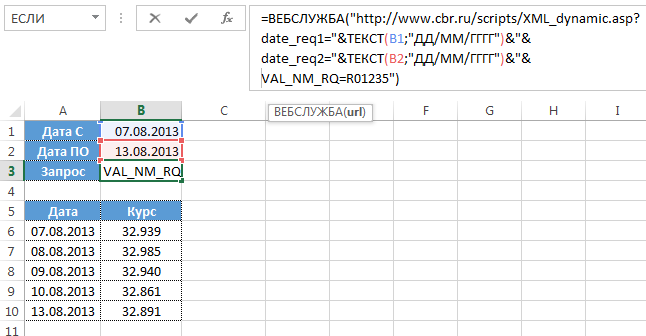
Добавим немного красоты для наглядности, теперь вы точно будете знать, когда начинать сливать валюту)
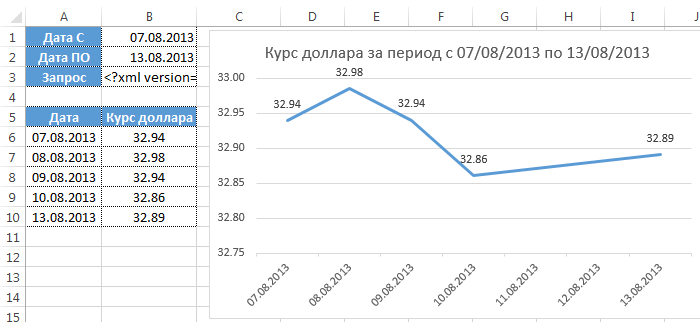
Стоит отметить, что данную функцию можно применять для импорта данных с любых веб служб, предоставляющих свои API в свободном доступе. Такими службами являются API Яндекс, Twitter, API Google и т.д.
Скачать файл с примером использования функций ВЕБСЛУЖБА и ФИЛЬТР.XML для выгрузки курса доллара.
Вам также могут быть интересны следующие статьи
exceltip.ru
Курс валют в Excel c сайта
Нельзя изменять часть массива. Ошибка ExcelЯ конечно слышал, что встроенными инструментами Excel, можно забирать данные с сайтов, точнее с веб-страниц. Но руки не доходили, пока не пришлось решать реальные задачи, как вывести курс валют в Excel. А задача была простая вывести данные по курсу бакса, евро и юаня на настоящий момент. Взялся, разобрался, рассказываю.
Конечно, у меня были подозрения, что можно написать простенький запрос и куда-нить его разместить в Excel. И встроенным инструментом он будет забирать данные с веб страницы. Так и вышло, инструмент Данные — Импорт внешних данных — Создать веб-запрос уже встроен в табличный редактор. Подробнее как это сделать ниже:
Как получить курс валют в excel с сайта?
Предварительно найдите сайт откуда вы будете забирать данные. У меня курсы нужных валют настроены в Яндексе, но удобнее всего получить из табличной части сайта http://www.phnet.ru/rates/, копируем этот адрес сайта и переходим:
Данные — Получить внешние данные — из Веба

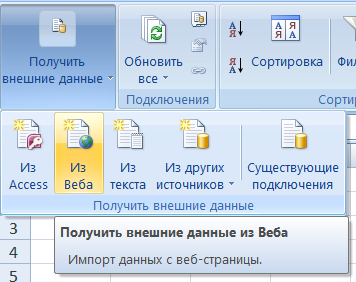
Вставляем адрес сайта в адресную строку. IE может предложить использовать сценарии — отказываемся. Видим желтые стрелочки — жмем на нужную таблицу, которую хотим импортировать (первая картинка). Она станет зеленой


Ищем в правом нижнем углу — кнопку Импорт — кликаем. Появляется окно Импорт данных. Жмем свойства и добавляем галочку «обновление при открытии» — ок. Выбираем нужный диапазон — ок


Все, данные загрузились, они будут обновляться в фоновом режиме и при открытии данных.
К сожалению, если импорт возвращает ошибку «этот запрос не возвращает данные», в 90% случае вернуть данные не удастся.
Теперь на отдельном листе делаем красивые курсы валют и расчеты.


Неплохо получилось!
Пример можно скачать здесь.
Получить в Excel данные с сайта
Как вы поняли, так можно получить любые данные из интернета, будь то рейтинг нового фильма и температуру на улице.
Я например, еще сделал неплохой файл для себя где отобрал показатели, которые я часто проверяю. Удобно — все в одном месте.
Что еще?
Само собой можно придумать конструкцию с OpenXML или параметрический запрос. Но так же гораздо проще, согласитесь?:)
Внимательно следите за импортируемыми датами и временем! Очень часто эксель неверно воспринимает формат таких данных. Как быстро их перевести читайте здесь.
Само собой умельцы пишут много парсеров (программки для собирания данных по нескольким сайтам). Кому надо — пишите в комментарии, что-нить разыщу дельное!
Что логично, можно сделать и обратный обмен. Из таблицы в файле передавать данные при их изменении на сайт. Но это уже другая статья!
Поделитесь нашей статьей в ваших соцсетях:Похожие статьи
(Visited 6 578 times, 34 visits today)
Нельзя изменять часть массива. Ошибка Excelexcelworks.ru
Курс валют онлайн: калькулятор
Официальные курсы валют используются в расчете таможенных платежей, налоговом, бухгалтерском учете при работе с иностранными организациями и компаниями. Рассмотрим калькулятор, который позволяет рассчитать курс валют онлайн в Excel. Данный калькулятор будет полезен инвесторам, финансовым аналитикам, бухгалтерам для получения информации о значениях курса валют с международных финансовых рынков (forex).
Курс валют онлайн: калькулятор
Для получения значения курса по основным валютным парам на международном финансовом рынке, вы можете воспользоваться созданной программой Excel (с макросом) для импорта текущих данных с сервиса Yahoo finance. Следует заметить, что данные курса валют отечественной валюты устанавливается ЦБ РФ и может отличаться от данных Yahoo.
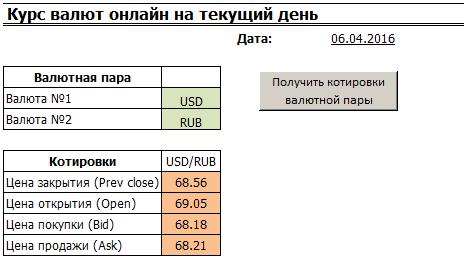
Курс валют можно рассчитать по всем основным валютам и валютным парам:
- USD (Доллар),
- EUR (Евро),
- GBP (Фунт),
- JPY (Йена),
- CHF (Швейцарский франк),
- CAD (Канадский доллар),
- RUB (Рубль),
- AUD (Австралийский доллар),
- NZD (Новозеландский доллар).
Для этого можно в выпадающем списке составить необходимую валютную пару и получить соответствующий курс в режиме реального времени.
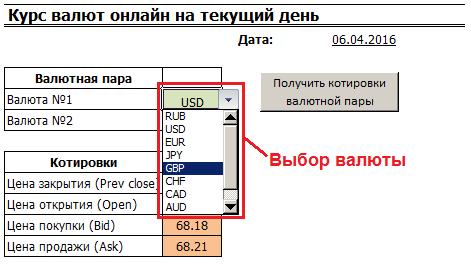
Так как данная валютная пара торгуется на международном финансовом рынке, то она имеет следующие выходные параметры: цена закрытия, цена открытия, цена покупки и цена продажи. Как правило, чаще всего используется цена закрытия.
Скачать калькулятор курса валют онлайн в Excel
Оцените качество статьи. Мы хотим стать лучше для вас:
Вы можете получить ответ на свой вопрос позвонив по номерам ⇓Консультация бесплатная Москва, Московская область звоните: +7 (495) 018-08-54Звонок в один клик
Санкт-Петербург, Ленинградская область звоните: +7 (812) 628-71-73
Звонок в один клик
online-buhuchet.ru



